Menghilangkan dan memperbaiki error insufficient memory or disk space ms word 2019, 2016, 2013, 2010, 2007 di windows 11, 10, 8/8.1 dan 7 - Mungkin Anda pernah mengalamai masalah saat mencoba membuka dokumen Word atau melakukan editing menggunakan Microsoft Word, dengan pesan error yang mengatakan Insufficient memory or disk space. Cannot display the requested font.
Bisa jadi Error ini muncul dikarenakan memori RAM yang penuh walaupun terkadang bisa muncul tiba-tiba padahal free RAM kita masih banyak.
Terjadinya error there is enough memory or disk space word bisa membuat MS Word Anda tidak responsif bahkan freeze. Pastinya ini sangat mengganggu jika terjadi ketika Anda membutuhkan Microsoft Word untuk bekerja atau mengerjakan tugas.
Nah pada kesempatan kali ini admin AmalanKomputer.com akan memberikan panduan bagaimana cara mengatasinya jika error tersebut muncul di laptop atau PC Anda. Anda dapat mencoba beberapa solusi di bawah ini yang pasti akan membantu Anda memperbaiki masalah ini.
Cara mengatasi kesalahan Ms Word Insufficient memory or disk space. cannot display the requested font
Terdapat dua metode untuk memperbaiki masah ini, simak caranya di bawah secara urut agar tidak ada langkah yang terlewatkan.
Metode 1 : Mengubah nama folder Normal.dot ke NormalOLD.dot
Pertama Anda harus mengaktifkan fitur Show Hidden files di Windows Explorer. Ikuti panduanya di bawah ini:
Menampilkan folder tersembunyi di Windows Explorer.
Jika Anda telah mengaktifkan folder tersembunyi, atau mengetahui cara mengaktifkannya, Anda dapat melanjutkan ke langkah berikutnya. Jika tidak, ikuti langkah-langkah di bawah ini.
- Buka File Explorer.
- Pada jendela File Explorer dan klik View.
- Di sebelah kanan layar tampilan Anda akan melihat menu Options, klik Options dan pilih Change folder and search options.
- Klik pada tab View.
- Scroll ke bawah hingga bagian Hidden files and folders dan centang pilihan Show hidden files, folders and drives
- Dan hilangkan centang pada opsi Hide extensions for known file types
- Klik Apply lalu OK untuk menyimpan.
Lanjut ke langkah selanjutnya.
Ubah nama folder Normal.dot
Untuk mengubah nama folder Normal.dot ikuti panduan berikut ini:
- Buka File Explorer dan kemudian buka partisi Local Disk C:
- Buka folder Users.
- Buka folder yang menunjukkan Username yang Anda gunakan.
- Buka AppData. Seperti yang Anda lihat, folder tersebut berwarna abu-abu. Itu berarti folder tersebut disembunyikan oleh File Explorer.
- Buka folder Roaming masuk ke Microsoft lalu Templates.
- Pada folder Templates akan ada file bernama Normal.dot. Sebelum merubah nama pastikan Microsoft Word sudah di tutup.
- Klik kanan pada Normal.dot.
- Pilih Rename dan rename file menjadi normal.old
- Setelah itu Restart laptop atau PC anda.
- Setelah menyala lagi coba buka Ms Word kembali.
Saat memulai Microsoft Word, file Normal.dot baru secara otomatis akan dibuat lagi.
Sebaiknya jangan menghapus file tersebut. Jika Anda menghapus file tersebut, Anda tidak dapat memulihkannya lagi ketika ternyata penyebab masalahnya bukan disebabkan oleh file Normal.dot.
Jika masalah sudah berhasil teratasi Anda tidak perlu lanjut ke panduan selanjutnya. Namun jika masalah Insufficient memory or disk space. cannot display the requested font masih terjadi ikuti solusi berikut ini.
Metode 2 : Running Powershell commands
- Ketik powershell di kotak pencarian windows.
- Kemudian klik kanan dan pilih running as administrator.
- Dan jalankan command di bawah ini satu-satu di jendela powershell:
Get-acl C:\Windows\fonts\arial.ttf | Set-Acl -path c:\windows\fonts\*.* - Tekan tombol Enter untuk menjalankan command.
- Selanjutnya jalanakn command berikut:
Get-acl C:\Windows\fonts\arial.ttf | Set-Acl -path c:\windows\fonts - Tekan Enter.
Setelah selesai coba restart laptop atau PC dan jalankan kembali Microsoft Word Anda.
Error diatas dapat disebabkan oleh berbagai penyebab, sehingga sulit untuk memecahkan masalah. Namun yang kami sebutkan di atas adalah beberapa solusi ampuh yang biasanya di pakai untuk mengatasinya.
Itu tadi adalah artikel Cara Mengatasi Ms Word Insufficient memory or disk space. cannot display the requested font.
Jika Anda telah menemukan solusi lain, silakan tinggalkan komentar di bawah.
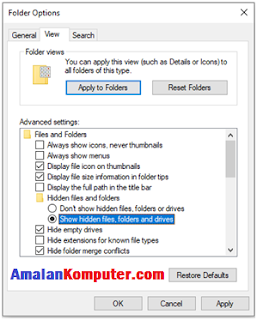


0 Komentar untuk "Mengatasi ms word insufficient memory or disk space. Cannot display the requested font"